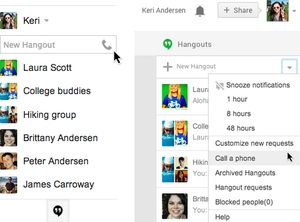Ditampa sacara umum yén tautan siklik di Excel mangrupikeun ungkapan anu salah. Memang, sering sering ieu leres, tapi tetep henteu salawasna. Sakapeung aranjeunna diterapkeun lumayan ngahaja. Hayu urang milarian naon tautan siklik, kumaha ngadamelna, kumaha milarian anu aya dina dokumen, kumaha cara damel sareng aranjeunna, atanapi kumaha mupus upami diperlukeun.
Nganggo référénsi sirkular
Mimiti, hayu urang terangkeun naon léngkah anu ngagaduhan. Nyatana, ieu mangrupikeun ekspresi yén, liwat rumus dina sél sanésna, ngarujuk kana sorangan. Éta ogé tiasa mangrupikeun tautan anu aya dina unsur lambar anu mana anu dimaksud.
Perlu dicatet yén sacara standar, versi modéren Excel sacara otomatis meungpeuk prosés ngalaksanakeun operasi siklik. Hal ieu disababkeun ku kanyataan yén ekspresi sapertos éta kalintang kasalahan, sareng looping ngahasilkeun prosés konstan recounting sareng ngitung, anu nyiptakeun beban tambahan dina sistem.
Jieun tautan idél
Ayeuna hayu urang tingali kumaha nyieun ekspresi siklik sederhana. Ieu bakal numbu anu aya dina sél anu sami anujulna.
- Pilih item lambar A1 tur tuliskeun ungkapan di handap ieu:
= A1Salajengna, klik tombol na Lebetkeun dina kibor.
- Saatos kitu, kotak dialog peringatan siklik muncul. Pencét tombol di dinya. "OK".
- Ku kituna, kami nampi operasi siklik dina lambaran anu sélna nunjukkeun téa.



Hayu urang ngahesekeun tugas saeutik sareng nyiptakeun ekspresi siklik tina sababaraha sél.
- Dina unsur naon dina lembar, nyerat nomerna. Anggap janten sél A1, sareng nomerna 5.
- Pikeun sél anu sanés (B1) nulis babasan:
= C1 - Dina unsur anu salajengna (C1) urang nulis rumus sapertos kieu:
= A1 - Saatos éta urang uih deui ka sél A1numana nomerna diatur 5. Urang ningali kana elemen di jerona. B1:
= B1Pencét kana tombol Lebetkeun.
- Kituna, gelung ditutup, sareng urang ngagaduhan référénsi sirkular klasik. Saatos jandéla peringatan ditutup, urang tingali yén program éta nandakeun tautan siklik sareng panah biru dina lambaran, anu disauran panah lacak.





Ayeuna hayu urang ngaléngkah nyiptakeun ekspresi siklik maké conto méja. Kami ngagaduhan tabel penjualan dahareun. Éta diwangun ku opat kolom dimana ngaran barang, jumlah produk anu dijual, harga sareng jumlah hasil tina dijual tina jumlah polumeu dituduhkeun. Tabel dina kolom anu terakhir parantos ngagaduhan formula. Aranjeunna ngitung hasil ku ngalikeun kuantitas ku harga.

- Pikeun ngabungkus rumus dina garis kahiji, pilih unsur lambar nganggo jumlah item kahiji dina akun (B2) Gantina nilai statik (6) urang ngalebetkeun rumus di dinya, anu bakal mertimbangkeun kuantitas barang ku ngabagi jumlah (D2) dina harga (C2):
= D2 / C2Pencét kana tombol Lebetkeun.
- Kami ngagaduhan tihang sirkular munggaran, hubungan anu biasana dituduhkeun ku panah renik. Nanging sakumaha anjeun tiasa ningali, hasilna henteu leres sareng sarua jeung nol, sapertos anu parantos disebatkeun tadi, Excel ngahukum palaksanaan operasi siklik.
- Salin éksprési ka sadayana sél anu sanés dina kolom anu jumlahna produk. Jang ngalampahkeun ieu, nempatkeun kursor di pojok katuhu handap unsur anu parantos ngandung rumus. Kursor dirobih kana salib, anu biasa disebut pangisi. Tahan tombol mouse kénca sareng sered cross ieu ka tungtung méja ka handap.
- Sakumaha anjeun tiasa tingali, ungkapan kasebut disalin ka sadaya unsur kolom. Tapi, ngan ukur aya hubungan anu ditandaan ku panah renik. Catet ieu pikeun masa depan.




Milarian tautan anu ngagaduhan
Sakumaha anu urang tingali di luhur, henteu dina sadaya kasus program nyirian hubungan référénsi bunder sareng objék, sanaos éta aya dina lambaranana. Dibenerkeun kanyataan yén seuseueurna operasi siklik ngabahayakeun, aranjeunna kudu dipiceun. Tapi pikeun ieu aranjeunna kedah dipendakan heula. Kumaha cara ieu upami ungkapan éta henteu ditandaan nganggo garis nganggo panah? Hayu urang ngatasi masalah ieu.
- Janten, upami anjeun ngamimitian file Excel, jandela inpormasi muka nyatakeun yén éta ngandung tihang sirkular, maka disarankeun pikeun mendakanana. Jang ngalampahkeun ieu, pindahkeun kana tab Rumus. Pencét pita pita segitiga, anu perenahna di katuhu kancingna "Pariksa kasalahan"ayana di blokir alat Formula Gantung. Menu muka dimana anjeun kedah hover kana item éta "Édél bunderan". Saatos éta, daptar alamat unsur lambaran dimana program uji ekspresi siklik dibuka dina menu salajengna.
- Nalika anjeun klik alamat khusus, sél anu saluyu dina lambaran dipilih.


Aya jalan anu sanés pikeun milari mana hubunganana sirkular. Pesen ngeunaan masalah ieu sareng alamat unsur anu ngandung éksprési ieu ayana di sisi kénca bar status, anu aya di handapeun jandéla Excel. Leres, teu sapertos versi sateuacanna, bar status moal nembongkeun alamat sadaya elemen anu ngandung tautan sirkular, upami seueur, tapi ngan ukur salah sahiji anu némbongan sateuacan anu sanés.

Salaku tambahan, upami anjeun aya dina buku anu ngandung ekspresi siklik, teu dina lambaran tempatna, tapi di sisi anu sanés, maka dina hal ieu ukur pesen ngeunaan ayana kasalahan tanpa alamat anu bakal ditingalikeun dina bar status.

Pangajaran: Kumaha mendakan tautan idél dina Excel
Ngalereskeun tautan siklik
Sakumaha anu disebatkeun di luhur, dina kalolobaan kasus, operasi siklik jahat anu kedah dipiceun. Kukituna, logis yén sanggeus sambungan siklik dipanggihan, perlu pikeun ngabenerkeun éta pas pikeun ngarumuskeun rumus kana bentuk normal.
Pikeun ngalereskeun katergantungan siklik, perlu dilacak sadayana saling selang hubungan. Malah upami cek pariksa nunjukkeun sél khusus, kasalahanna ogé henteu aya waé, tapi dina unsur sanés sanés kagumantungan.
- Dina kasus urang, sanaos kanyataan yén program anu leres nunjukkeun salah sahiji sél dina gelung (D6), kasalahan nyata dina sél sanésna. Pilih unsur D6pikeun mendakan sél mana anu narik nilai tina. Urang neuteup babasan dina bar formula. Sakumaha anjeun tiasa tingali, nilai dina unsur lambar ieu kabentuk ku ngalikeun eusi sél B6 jeung C6.
- Pindah ka sél C6. Pilih éta sareng ningali garis rumus. Sakumaha anjeun tingali, ieu mangrupikeun nilai statik anu biasa (1000), anu henteu produk tina itungan rumus. Kukituna, urang yakin tiasa nyatakeun yén unsur anu ditangtukeun henteu ngandung kasalahan anu nyababkeun nyiptakeun operasi siklik.
- Pindah ka sél salajengna (B6) Saatos nyorot dina bar formula, urang ningali yén ngandung éksprési anu diitung (= D6 / C6), anu narik data tina unsur méja séjén, khususna, ti sél D6. Janten sél D6 ngarujuk kana data item B6 sabalikna, anu nyababkeun looping.

Di dieu urang ngitung hubungan anu cukup gancang, tapi saleresna aya kasus nalika seueur sél aub dina prosés itungan, sareng henteu tilu unsur, sapertos anu urang. Teras milarian tiasa seueur waktos, kusabab anjeun kedah diajar unggal unsur siklik.
- Ayeuna urang kedah ngartos mana sél (B6 atanapi D6) ngandung kasalahan. Sanaos, sacara formal, ieu sanés kalepatan, tapi ngan ukur ngagunakeun tautan anu kaleuleuwihi, anu nuju ka hiji loop. Salila prosés mutuskeun sél mana anu kedah diedit, logika kedah diterapkeun. Teu aya algoritma anu jelas tina tindakan. Dina unggal kasus, logika ieu bakal béda.
Salaku conto, upami dina tabél urang, jumlah anu kedah diitung ku ngalikeun jumlah barang anu leres anu dijual ku hargana, maka urang tiasa nyebatkeun yén link anu ngitung jumlah tina jumlah penjualan jelas superfluous. Ku sabab eta, urang ngahapus sareng ganti deui ku nilai statik.
- Kami ngalaksanakeun operasi anu sami dina sadaya ekspresi siklik, upami aya dina lambaranana. Saatos leres sadaya referensi bunderan parantos dikaluarkeun tina buku, pesen ngeunaan ayana masalah ieu kedah ngaleungit tina bar status.
Salaku tambahan, naha ekspresi siklik parantos dipiceun lengkep, anjeun tiasa mendakan ngagunakeun alat pariksa kasalahan. Pindah ka tab na Rumus teras pencét segitiga parantos akrab pikeun kami di katuhu kancingna "Pariksa kasalahan" dina pakakas kelompok Formula Gantung. Upami dina ménu anu muka, "Édél bunderan" moal aktip, éta hartosna kami parantos ngahapus sagala objék sapertos ti dokumen éta. Upami teu kitu, éta bakal kedah nerapkeun prosedur penghapusan pikeun unsur-unsur anu aya dina daptar dina waktos anu sami sakumaha anu dipertimbangkeun sateuacana.




Ijin Loopback
Dina bagian anu sateuacana pangajaran, urang utamina nyarioskeun cara nganyahokeun tautan sirkular, atanapi kumaha cara mendakanana. Nanging, sateuacana paguneman ogé ngeunaan kanyataan yén dina sababaraha kasus, sabalikna, aranjeunna tiasa mangpaat sareng sadar ku pangguna. Salaku conto, cukup sering metoda ieu dianggo pikeun itungan régional dina ngawangun modél ékonomi. Tapi masalahna nyaéta, henteu paduli naha anjeun ngagunakeun ekspresi sirkular sacara sadar atawa teu sadar, Excel sacara standar bakal tetep ngalangi operasi kana éta, ku kituna henteu ngakibatkeun kakehan sistem anu kaleuleuwihan. Dina hal ieu, masalah maksakeun nganonaktipkeun konci sapertos janten relevan. Hayu urang tingali kumaha ngalakukeun éta.

- Mimiti sadayana, pindah kana tab File Aplikasi Excel.
- Salajengna, klik dina item "Pilihan"ayana di sisi kénca jandela nu muka.
- Jandéla pilihan Excel dimimitian. Urang kedah angkat ka tab Rumus.
- Ieu aya dina jandéla anu muka yén bakal tiasa ngijinkeun palaksanaan operasi siklik. Kami angkat ka blok katuhu jandela ieu, dimana setélan Excel sorangan. Urang bakal ngerjakeun setélan blok Itungan Parameteranu perenahna di puncak pisan.
Pikeun ngaktifkeun panggunaan ekspresi siklik, pariksa kotak gigireun parameter Aktipkeun komputasi Iterative. Salaku tambahan, jumlah watesan iterasi sareng kasalahan relatif tiasa disetél dina blok anu sami. Sacara standar, nilai masing-masing 100 sareng 0,001, masing-masing. Dina kalolobaan kasus, parameter ieu henteu kedah dirobih, sanaos upami diperyogikeun atanapi upami hoyong, anjeun tiasa ngarobih kana widang ieu. Tapi di dieu kedah diperhatoskeun yén seueur teuing lelaran tiasa nyababkeun beban anu serius dina program sareng sistem sacara utamina, upami anjeun damel sareng file anu ngandung seueur ekspresi siklik.
Janten, pariksa kotak sabeulah éta Aktipkeun komputasi Iterative, teras kanggo pangaturan énggal épék, klik tombolna "OK"lokasina di handapeun jandéla pilihan Excel.
- Saatos éta, urang otomatis angkat ka lambaran buku anu ayeuna. Sakumaha anjeun tiasa tingali, dina sél dimana rumus siklik aya, ayeuna nilai-nilai diitung leres. Program éta henteu ngabatesan kalkulasi di antarana.





Tapi, ogé dicatet yén citakan operasi siklik teu kedah disalahgunakeun. Anggo fitur ieu ngan lamun pangguna parantos yakin dina kabutuhanana. Citakan operasi siklik henteu ngan ukur tiasa ngakibatkeun beban kaleuleuwihan dina sistem sareng ngalambatkeun itungan nalika damel sareng dokumen, tapi pangguna sacara teu sengaja ngenalkeun ekspresi siklik anu salah, anu sacara standar bakal langsung diblokir ku program éta.
Sakumaha urang tiasa tingali, dina seuseueurna kasus, référénsi sirkular mangrupikeun fénoména anu perlu kajawab. Kanggo ieu, mimiti pisan, perlu pikeun mendeteksi hubungan siklik sorangan, teras ngitung sél dimana kasalahan aya, sareng, pamustunganana, ngaleungitkeun éta ku ngadamel panyasuaian anu leres. Tapi dina sababaraha kasus, operasi siklik tiasa mangfaat diitung sareng dilakukeun ku pangguna sacara sadar. Nanging sanaos éta, éta pantes pikeun nyampikeun panggunaan kalayan ati-ati, leres-leres netepkeun Excel sareng terang kana ukuran pikeun nambahan link sapertos, anu nalika dianggo sacara umum tiasa ngalambatkeun sistem.